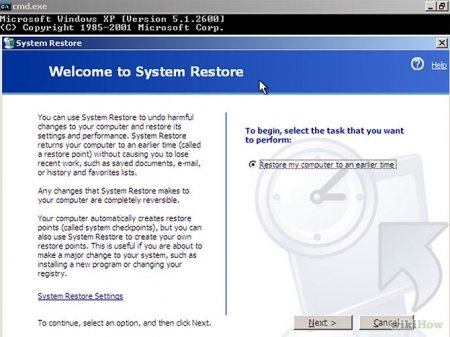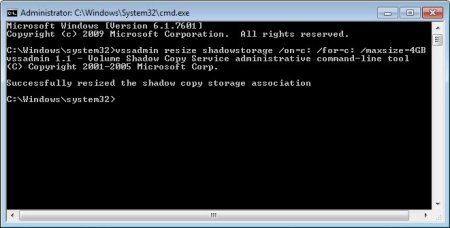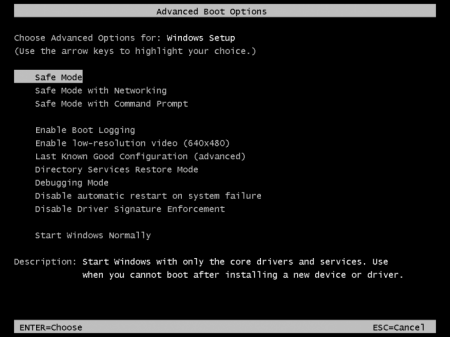Відновлення системи через командний рядок. Покроково і толково
Багато користувачів персонального комп'ютера стикаються з необхідністю повернення системи заднім числом в силу якихось причин. Найчастіше - через ураження комп'ютера вірусами і шкідливими програмами. Відновлення системи через командний рядок може вирішити цю проблему. В чому сенс цієї опції? В поверненні в працюючий режим, в якому вже можна чистити ПК від вірусів.
Загальні відомості
Незалежно від просунутості користувача слід пам'ятати, що відновлення системи через командний рядок можливо тільки в тому випадку, якщо раніше була встановлена точка повернення, тобто та дата, від якої можна зробити повернення. В операційці Windows 7 ця опція коштує автоматично. Десь раз в тиждень (стандартно по неділях) система створює контрольну точку. Деякі користувачі відключають дану послугу за непотрібністю, а даремно. Якщо не буде точки, то відновлення системи через командний рядок нічого не дасть, бо нізвідки буде відновлюватися. Повернення системи до заднього числа не впливає на фото, відео або документи. Вони зберігаються в повному обсязі.Крок № 1
Отже, точка у вас є. Першим кроком буде відключення комп'ютера. Потім увімкніть його знову натисніть клавішу F8. Якщо комп'ютер запускається у звичайному режимі, значить, не встигли - виконуйте все заново. Коли з'явиться чорне вікно з варіантами запуску, сміливо вибирайте: безпечний режим з підтримкою командного рядка. Це саме те, що ви шукайте. Далі піде завантаження системи, побіжать безліч рядків на чорному тлі.Крок № 2
Коли з'явиться велике вікно з написом «С:/WINDOWS/system32», то можете починати виклик опції відновлення. Для цього пропишіть команду. Відразу після напису, без крапок, пробілів та інших знаків - rstrui. Натисніть «Enter». Почнеться відновлення системи з командного рядка. Як варіант є ще команда: «C:WINDOWSsystem32Restorerstrui.exe». Не на всіх версіях «Виндоуса» допомагає короткий вид наказу. Наприклад, на XP різних випусків спрацьовує по-різному.Крок № 3
Починається, власне, і відновлення системи за допомогою командного рядка. У першому вікні відразу натискайте «Далі». Називається воно «Відновлення системних файлів і параметрів». Тут немає варіантів, тільки якщо існують точки раннього доступу. Якщо їх немає, то вискочить повідомлення про помилку. Створити точку з безпечного режиму не представляється можливим на даний момент.Крок № 4
Вибираємо у вікні контрольну дату. Наприклад, за добу до катастрофи з вашим комп'ютером або будь-яку іншу зручну. Вибравши, натискайте «Далі». Підтвердьте своє рішення, натиснувши кнопку «Далі». У самому останньому вікні система ще раз уточнить ваше рішення, а також попередить, що відновлення системи через командний рядок або будь-яким іншим способом неможливо скасувати. Тобто воно відбудеться безповоротно. З іншого боку, завжди можна вибрати ще більш ранню точку і знову повернути систему до потрібного числа. Дочекайтеся повного відновлення системи, ПК автоматично перезавантажиться і відкриється у звичайному режимі від тієї дати, яку ви обрали.Схожі добрі поради по темі
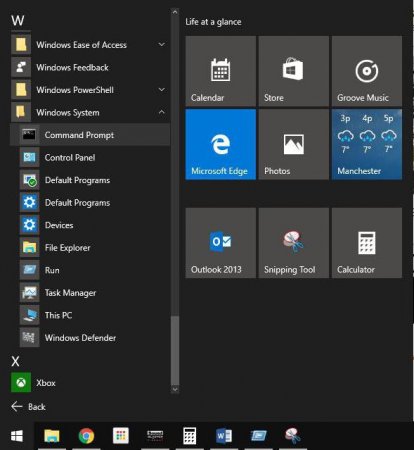
Як викликати командний рядок в Windows 10 кількома простейшеми способами
Якщо хто не знає, командний рядок у будь-якій ОС Windows є досить потужним і універсальним засобом для виконання безлічі операцій, що стосуються

Швидке скидання пароля адміністратора Windows 7
Якщо ви забули пароль від свого комп'ютера, а звертатися до фахівця занадто дорого, то ця стаття для вас.
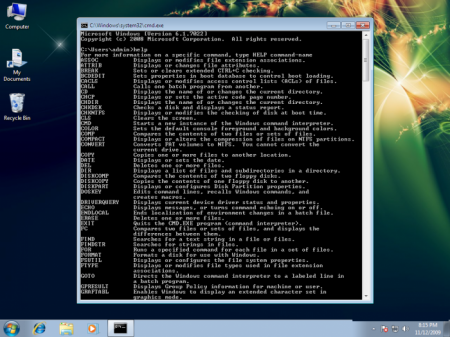
Як запустити командний рядок від імені адміністратора в Windows
Всі користувачі операційних систем в будь-якому випадку стикаються з проблемою того, як запустити командний рядок. Справа навіть не в тому, що
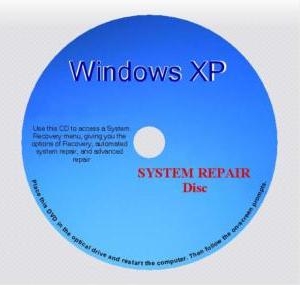
Відновлення системи Windows XP за допомогою консолі
Відновлення системи Windows XP - не таке вже й складна справа. Достатньо лише слідувати декільком радам.

Як прошити телефон: неймовірно легкий спосіб
Опис самого легкого способу, як прошити телефон. Рекомендації і поради, пояснення сполучених моментів ризику. Неймовірно легкий спосіб прошивки можна
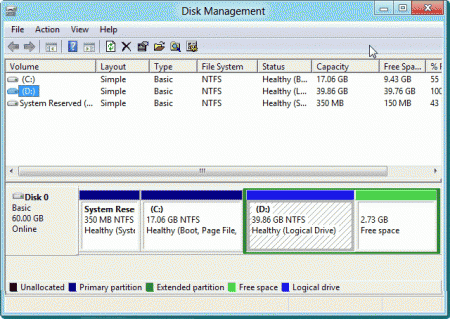
Як форматувати жорсткий диск? Інструкція для користувачів
В силу певних причин користувачам ПК іноді дуже потрібно відформатувати жорсткий диск. Варіантів, як це зробити, існує маса. Сам по собі цей процес